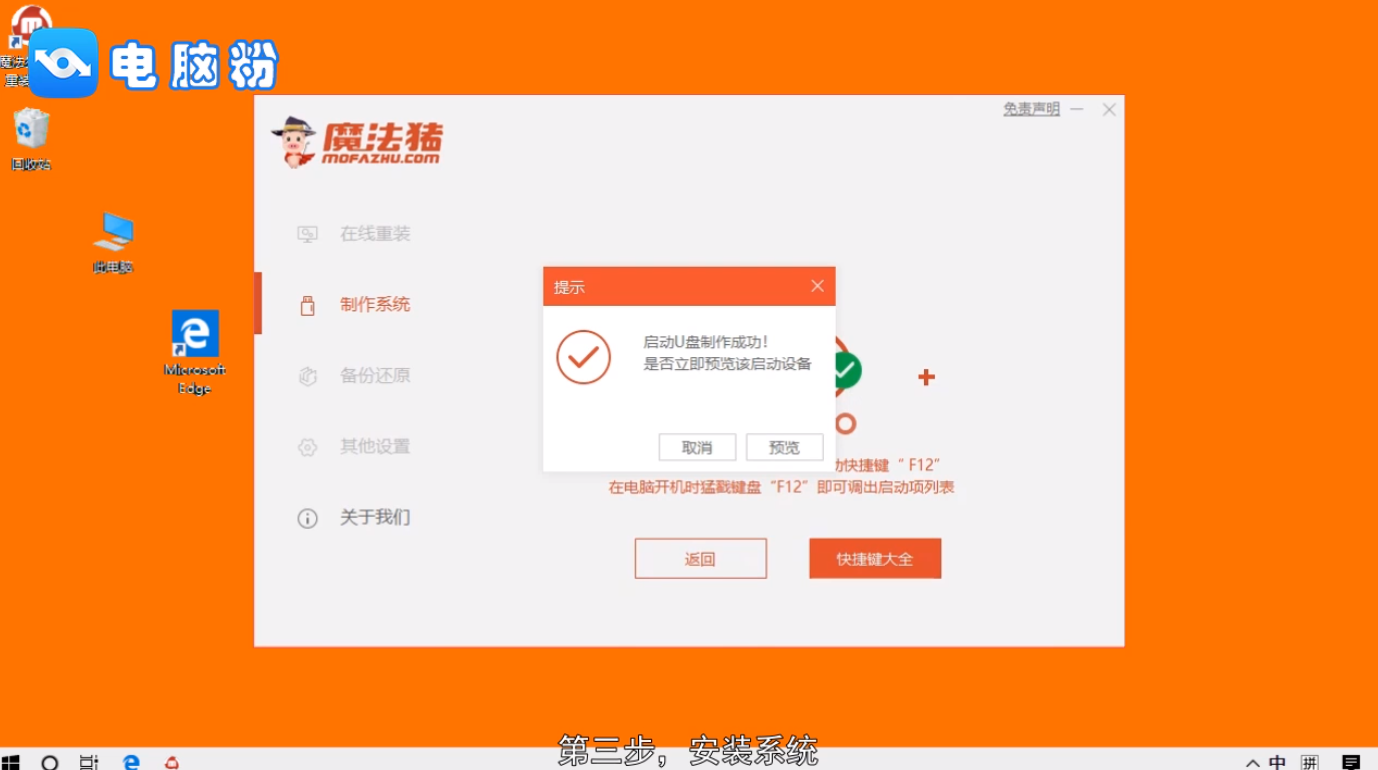怎么用U盘重装系统
1、百度搜索“魔法猪官网”,进入官方网站。
2、在这里点击“立即下载”,下载一个魔法猪系统重装大师。
3、制作启动盘,将U盘插入电脑,打开下载的软件,点击“制作系统”。
4、选择好U盘,然后点击“开始制作”按钮。
5、选择好自己的电脑相对应的系统,然后点击“开始制作”。
6、系统会提示要将重要的数据备份一下,点击“确定”按钮,等待一会,启动U盘就制作成功了。
7、重启电脑,选择自己电脑的启动热键,然后选择USB选项。
8、选择第一项,启动Win10 x64PE。
9、选择一个系统版本,点击“安装”按钮。
10、选择目标分区为系统盘,一般为c盘,然后点击“开始安装”按钮。
11、等待安装成功,然后点击“立即重启”按钮。
12、期间系统会多次重启,最后完成安装。
13、总结如下。
声明:本网站引用、摘录或转载内容仅供网站访问者交流或参考,不代表本站立场,如存在版权或非法内容,请联系站长删除,联系邮箱:site.kefu@qq.com。